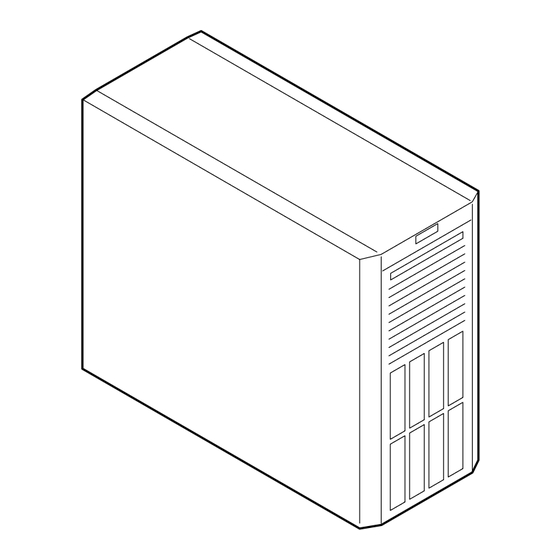
Table des Matières
Publicité
Liens rapides
Publicité
Table des Matières
Dépannage

Sommaire des Matières pour Axis Communications Camera Station S1132 Tower Recorder
- Page 1 AXIS Camera Station S1132 Tower Recorder Manuel d’utilisation...
-
Page 2: Table Des Matières
AXIS Camera Station S1132 Tower Recorder Table des matières À propos de votre périphérique ....... . -
Page 3: À Propos De Votre Périphérique
AXIS Camera Station S1132 Tower Recorder À propos de votre périphérique À propos de votre périphérique La série AXIS Camera Station S11 Recorder se compose de serveurs en racks prêts à être installés et de postes de travail validés pour une surveillance haute définition fiable jusqu'à... -
Page 4: Premiers Pas
AXIS Camera Station S1132 Tower Recorder Premiers pas Premiers pas Le flux de travail standard pour configurer un enregistreur AXIS Camera Station est : 1. Installer votre périphérique 2. Mettre à jour AXIS Camera Station à la dernière version. Si votre système est en ligne : ouvrez l'application AXIS Recorder Toolbox et cliquez sur Update AXIS Camera Station (Mettre à... - Page 5 AXIS Camera Station S1132 Tower Recorder Installer votre périphérique Installer votre périphérique...
-
Page 6: Installer Votre Périphérique
AXIS Camera Station S1132 Tower Recorder Installer votre périphérique... - Page 7 AXIS Camera Station S1132 Tower Recorder Installer votre périphérique...
- Page 8 AXIS Camera Station S1132 Tower Recorder Installer votre périphérique...
- Page 9 AXIS Camera Station S1132 Tower Recorder Installer votre périphérique...
- Page 10 AXIS Camera Station S1132 Tower Recorder Installer votre périphérique...
- Page 11 AXIS Camera Station S1132 Tower Recorder Installer votre périphérique...
-
Page 12: Configurer Votre Périphérique
AXIS Camera Station S1132 Tower Recorder Configurer votre périphérique Configurer votre périphérique Configurer AXIS Camera Station Ce guide de démarrage vous explique les étapes de base pour mettre en marche votre système. Avant de commencer, vous devrez peut-être : •... -
Page 13: Relire Les Enregistrements
AXIS Camera Station S1132 Tower Recorder Configurer votre périphérique 2.1 Sélectionnez une caméra. 2.2 Activez Détection de mouvement. 2.3 Cliquez sur Apply (Appliquer). 3. Pour activer l'enregistrement continu : 3.1 Sélectionnez une caméra. 3.2 Activez Continu. 3.3 Cliquez sur Apply (Appliquer). -
Page 14: Lire Et Vérifier Les Enregistrements Dans Axis File Player
AXIS Camera Station S1132 Tower Recorder Configurer votre périphérique 4. Faites glisser les marqueurs pour inclure les enregistrements que vous souhaitez exporter. 5. Cliquez sur pour ouvrir l'onglet Exporter. 6. Vous pouvez effectuer les opérations suivantes dans l'onglet Exporter. Cliquez sur pour ajouter une remarque à... -
Page 15: Configuration Réseau
AXIS Camera Station S1132 Tower Recorder Configurer votre périphérique Dans cet exemple, les fichiers exportés incluent les enregistrements au format .asf, les notes au format .txt et AXIS File Player. 2. Cliquez deux fois sur AXIS File Player. Les enregistrements exportés sont lus automatiquement. -
Page 16: Obtenir Une Licence Pour Un Système Avec Connexion À Internet
AXIS Camera Station S1132 Tower Recorder Configurer votre périphérique • Installez le serveur AXIS Camera Station, les caméras, les encodeurs vidéo et les périphériques auxiliaires sur un réseau sécurisé séparé du réseau de bureau. AXIS Camera Station Client peut être installé sur un ordinateur sur un autre réseau, par exemple un réseau avec un accès Internet. - Page 17 AXIS Camera Station S1132 Tower Recorder Configurer votre périphérique Note Pour les enregistreurs vidéo réseau AXIS, vos informations de licence sont automatiquement générées et consultables dans la section Clés de licence. Nous vous recommandons de noter votre clé système ou de l'enregistrer au format numérique sur un disque flash USB afin de pouvoir vous y référer ultérieurement.
-
Page 18: Gérer Les Comptes Utilisateurs Windows
AXIS Camera Station S1132 Tower Recorder Gérer les comptes utilisateurs Windows® Gérer les comptes utilisateurs Windows® Créer un compte utilisateur Pour vous aider à protéger vos données personnelles et vos informations, nous vous recommandons d'ajouter un mot de passe à... -
Page 19: Supprimer Un Compte Utilisateur
AXIS Camera Station S1132 Tower Recorder Gérer les comptes utilisateurs Windows® Supprimer un compte utilisateur Important Lorsque vous supprimez un compte, vous supprimez le compte utilisateur de l'écran de connexion. Vous supprimez également tous les fichiers, paramètres et données de programme stockés sur le compte utilisateur. -
Page 20: Gérer Les Comptes Utilisateurs Axis Camera Station
AXIS Camera Station S1132 Tower Recorder Gérer les comptes utilisateurs AXIS Camera Station Gérer les comptes utilisateurs AXIS Camera Station Configurer les autorisations utilisateurs Accédez à Configuration > Security > User permissions (Configuration > Sécurité > Autorisations utilisateurs) pour afficher la liste des utilisateurs et des groupes ajoutés à... -
Page 21: Ajouter Des Utilisateurs Ou Des Groupes
AXIS Camera Station S1132 Tower Recorder Gérer les comptes utilisateurs AXIS Camera Station Ajouter des utilisateurs ou des groupes Les comptes utilisateur Microsoft Windows et les utilisateurs et les groupes Active Directory peuvent accéder à Axis Camera Station. Pour ajouter un utilisateur à AXIS Camera Station, vous devez ajouter des utilisateurs ou un groupe à Windows. - Page 22 AXIS Camera Station S1132 Tower Recorder Gérer les comptes utilisateurs AXIS Camera Station • Prise de parole audio : autorise l'accès pour parler à la caméra. • Enregistrement manuel : permet de démarrer et d'arrêter manuellement des enregistrements. • PTZ mécanique : donne accès aux commandes PTZ mécanique. Disponible uniquement sur les caméras avec PTZ mécanique.
-
Page 23: Gérer Votre Périphérique
AXIS Camera Station S1132 Tower Recorder Gérer votre périphérique Gérer votre périphérique Mettre à jour Windows® Windows® 10 vérifie périodiquement les mises à jour. Lorsqu'une mise à jour est disponible, votre périphérique télécharge automatiquement la mise à jour, mais vous devez l'installer manuellement. -
Page 24: Modifier Le Raid
AXIS Camera Station S1132 Tower Recorder Gérer votre périphérique 2.4 Schedule Install time (Programmer l'heure d'installation) : 00:00 2.5 Cliquez sur OK. 3. Ouvrez Allow Automatic Updates immediate installation (Autoriser l'installation immédiate des mises à jour automatiques) et sélectionnez : 3.1 Enabled (Activé) - Page 25 AXIS Camera Station S1132 Tower Recorder Gérer votre périphérique 9. Vérifiez les paramètres et cliquez sur Finish (Terminer). 10. Le LifeCycle Controller affiche un message indiquant que toutes les données actuelles sur les disques virtuels disponibles sur le contrôleur seront perdues. Cliquez sur OK pour continuer.
-
Page 26: Résolution Des Problèmes
AXIS Camera Station S1132 Tower Recorder Résolution des problèmes Résolution des problèmes Si vous ne trouvez pas les informations dont vous avez besoin ici, consultez la section consacrée au dépannage sur la page axis.com/support. Vérifier la version actuelle de BIOS Lorsque vous dépannez un périphérique, vérifiez toujours la version en cours du BIOS. -
Page 27: Effectuer Une Récupération Du Système
AXIS Camera Station S1132 Tower Recorder Résolution des problèmes 2. Utilisez les flèches haut et bas pour accéder à System Utilities > Hardware Diagnostics (Utilitaires système > Diagnostic matériel). 3. Notez le code d'erreur Support technique d'AXIS. Effectuer une récupération du système Si l'appareil a subi une défaillance système complète, vous devez utiliser une image de récupération pour recréer le système... -
Page 28: Activer Idrac
AXIS Camera Station S1132 Tower Recorder Résolution des problèmes Pour exporter le rapport sur une clé USB : sélectionnez l'option clé USB, puis sélectionnez le nom de la clé USB et saisissez les détails du chemin d'accès au fichier où doit être exporté le rapport. -
Page 29: Dépanner L'unité D'alimentation
AXIS Camera Station S1132 Tower Recorder Résolution des problèmes Dépanner l'unité d'alimentation Note Après l'installation d'une unité d'alimentation, prévoyez plusieurs secondes pour que le système reconnaisse l'unité d'alimentation et détermine si l'alimentation fonctionne correctement. 1. Assurez-vous qu'il n'existe pas de connexions lâches. Par exemple, des câbles d'alimentation lâches. -
Page 30: Vue D'ensemble Du Produit
AXIS Camera Station S1132 Tower Recorder Vue d'ensemble du produit Vue d'ensemble du produit Faces avant et arrière Bouton d’alimentation Étiquette d'information Indicateur de santé et d'identifiant du système USB 3.1 Port micro USB direct iDRAC Lecteur optique Disque Unité d'alimentation électrique (PSU 1) Unité... -
Page 31: Caractéristiques
AXIS Camera Station S1132 Tower Recorder Vue d'ensemble du produit 12 Bouton d'identification du système 13 USB 3.1 14 Port réseau dédié iDRAC 15 Port VGA (Ne pas utiliser) 16 Port série 17 Ethernet (RJ45) 1 GbE 18 Ethernet (RJ45) 2 GbE Caractéristiques... - Page 32 AXIS Camera Station S1132 Tower Recorder Vue d'ensemble du produit L'indicateur de lien est vert et l'indicateur d'activité clignote en vert La carte réseau intégrée est connectée à un réseau valide à sa vitesse maximale de port et les données sont envoyées ou reçues.
- Page 33 AXIS Camera Station S1132 Tower Recorder Vue d'ensemble du produit ATTENTION • Si deux blocs d'alimentation sont installés, les deux doivent avoir le même type d'étiquette. Par exemple, l'étiquette Extended Power Performance (EPP). L'association de blocs d'alimentation de générations précédentes de serveurs PowerEdge n'est pas pris en charge, même si les blocs d'alimentation ont la même...
- Page 34 AXIS Camera Station S1132 Tower Recorder Vue d'ensemble du produit ATTENTION • Lorsque vous corrigez un décalage de bloc d'alimentation, remplacez uniquement le bloc d'alimentation dont l'indicateur clignote. L'échange du bloc d'alimentation pour créer une paire assortie peut entraîner une condition d'erreur et un arrêt inattendu du système.
-
Page 35: Vous Avez Besoin D'aide
AXIS Camera Station S1132 Tower Recorder Vous avez besoin d'aide ? Vous avez besoin d'aide ? Liens utiles • Manuel d'utilisation AXIS Camera Station • Configurer AXIS Secure Remote Access • Ce qu'il faut inclure dans une liste blanche antivirus pour AXIS Camera Station Contacter l'assistance Contactez le service d'assistance sur la page axis.com/support. - Page 36 Manuel d’utilisation Ver. M1.4 AXIS Camera Station S1132 Tower Recorder Date : Juillet 2020 © Axis Communications AB, 2020 Référence T10149565...


